- Forfatter Jason Gerald [email protected].
- Public 2023-12-16 11:30.
- Sist endret 2025-01-23 12:42.
Du kan formatere og skrive data flere ganger på DVD-RW-plater ("RW" står for "rewrite"). Dette lar deg fortsette å bruke DVD-RW om og om igjen for å lagre eller flytte filer. Det kan hende du må slette dataene som allerede er på DVD-RW-platen før du "omskriver" platen. Du kan også bruke denne prosessen til å formatere platen på nytt som kan endre hvordan og hvor du kan bruke den til dine dataformål. Prosessen med å formatere og slette DVD-RW-plater er ganske grei, men metoden varierer avhengig av operativsystemet du bruker (Mac eller Windows-datamaskin).
Steg
Metode 1 av 2: Formatering av en DVD-RW ved hjelp av Windows
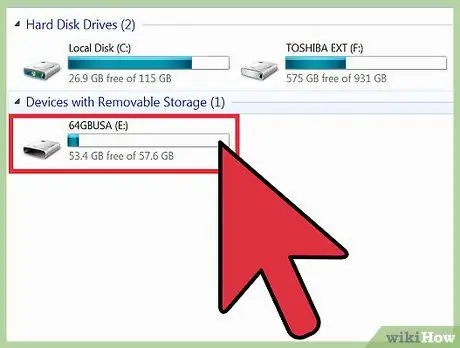
Trinn 1. Sett inn DVD-RW-platen i DVD-brenningsstasjonen
Sørg for at stasjonen kan brukes til å skrive DVDer. Ellers vil du ikke kunne formatere, slette eller skrive nye data på platen.
Du må kanskje laste ned og installere Service Pack 3 for at datamaskinen din skal gjenkjenne DVD-RW-plater hvis du bruker Windows XP eller en tidligere versjon av Windows
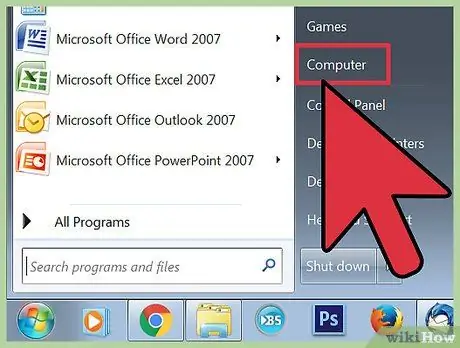
Trinn 2. Slett dataene på platen
Du må først slette dataene på DVD-RW-platen. Klikk "Start" -> "Datamaskin" -> "Windows Utforsker" og klikk deretter på DVD -ikonet. Dette vil åpne DVD -brenningsprogramvaren. Klikk på "Slett denne platen" på verktøylinjen og følg instruksjonene som er gitt.
Du må først klikke på kategorien "Administrer" hvis du bruker Windows 8 og 10
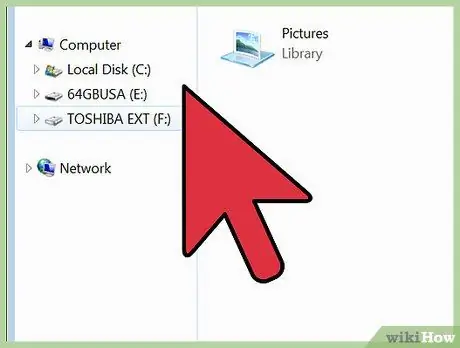
Trinn 3. Gå til vinduet "Brenn filer til plate"
Dette vinduet vises når du setter inn en tom plate eller dobbeltklikker på en tom plate i datamaskinvinduet.
Hvis det ikke vises noe vindu automatisk etter at platen har blitt slettet, må du fjerne og sette inn den nå tomme platen i DVD-brennestasjonen for at vinduet skal vises
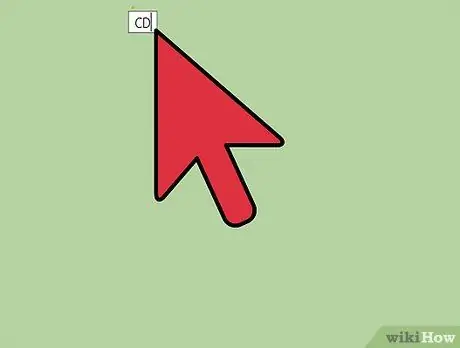
Trinn 4. Gi platen et navn
Du blir bedt om å gi platen et navn. Dette navnet vises når du setter inn platen, slik at du kan identifisere den. Gi om mulig et navn som beskriver innholdet i den.
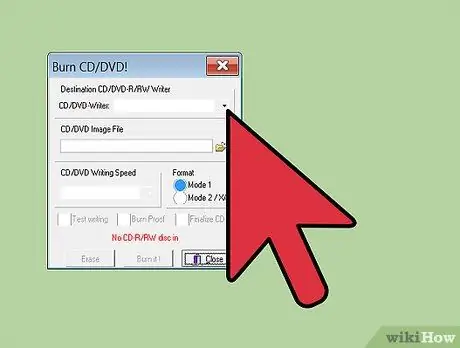
Trinn 5. Velg ønsket format
Du har to alternativer for DVD-RW-formatet i Windows: "Like a USB flash drive" (aka Live File System) or "With CD/DVD player" (aka Mastered). Velg passende format for platens betegnelse.
- Live File System er et godt valg hvis du vil kunne legge til og slette filer på platen når som helst. Platen din vil fungere som en USB -stasjon, og filene som legges til vil brenne direkte til platen.
- Merk: Live Fil System -plater brent på denne måten kan bare åpnes på Windows -datamaskiner.
- Mastered er et godt valg hvis du vil at platen skal fungere som et lukket system. Alle filene blir brent med en gang etter at du er ferdig med å legge dem til. Hvis du bruker dette formatet, vil du ikke kunne legge til filer før de har slettet innholdet helt (full sletting).
- Merk: Det mestrede alternativet har en tendens til å være mer egnet hvis du vil brenne mange filer. Mastered -plater kan også åpnes på andre operativsystemer.
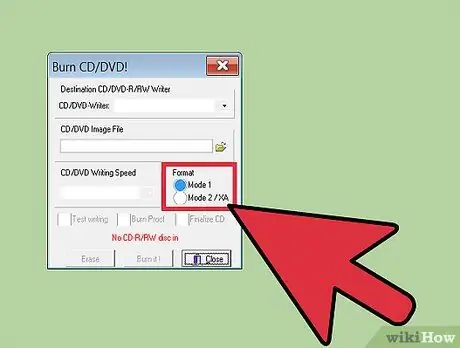
Trinn 6. Fullfør formateringsprosessen
Etter at du har valgt formatmetoden, vil stasjonen forberede seg på brenning av plater. Dette kan ta en stund. Når du er ferdig, kan du begynne å legge til filer på platen.
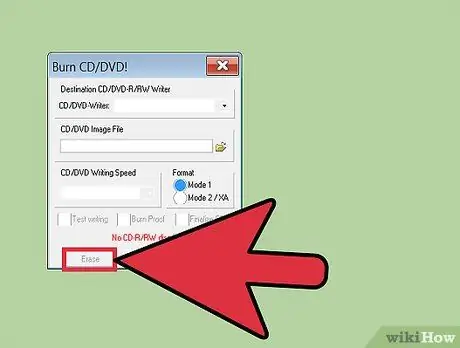
Trinn 7. Legg til filer på platen
Åpne platen i et Utforsker -vindu, og dra og slipp filene du vil brenne. Hvis du velger Live File System, blir filen brent umiddelbart når du drar den, og brenningsprosessen på platen vil bli fullført når du løser ut platen. Hvis du valgte det mestrede formatet, må du klikke på "Brenne til disk" når alle filene du ønsker er lagt til.
Metode 2 av 2: Formatering av en DVD-RW ved hjelp av en Mac

Trinn 1. Sett inn DVD-RW-platen i den brennende stasjonen på datamaskinen
Nesten hvilken som helst stasjon på en Mac kan brukes til å brenne DVDer. Hvis Mac -datamaskinen ikke har en diskstasjon (diskstasjon), må du bruke en ekstern optisk stasjon.
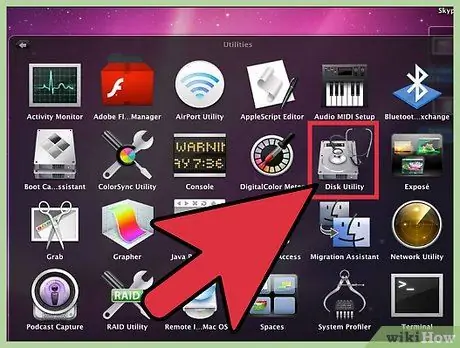
Trinn 2. Åpne Diskverktøy
Dette "verktøyet" er i applikasjonskatalogen.
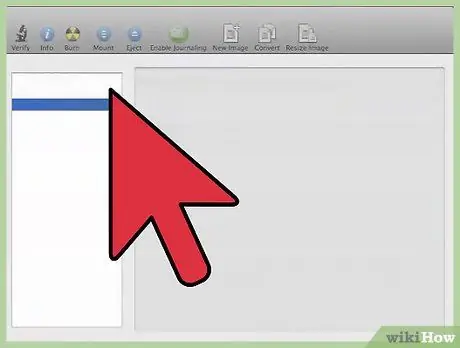
Trinn 3. Finn DVD-RW-platen i dette verktøyet
Velg DVD-RW-platen i Diskverktøy. Du finner det i listen til venstre i vinduet.
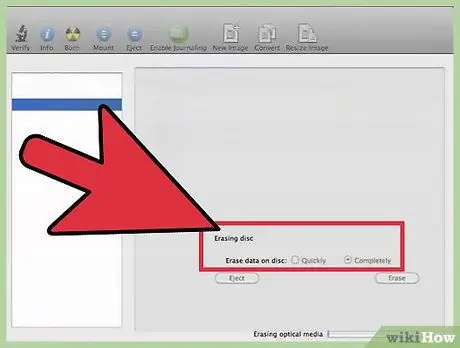
Trinn 4. Klikk på "Slett" -fanen for å åpne formatverktøyet
Du må velge "Raskt" eller "Fullstendig" som et alternativ for slettingsprosessen. Vanligvis vil alternativet "Raskt" være tilstrekkelig, men hvis platen har opplevd problemer, velger du alternativet "Fullstendig".
Alternativet "Fullstendig" bør ta minst noen minutter og mye lengre enn alternativet "Raskt"
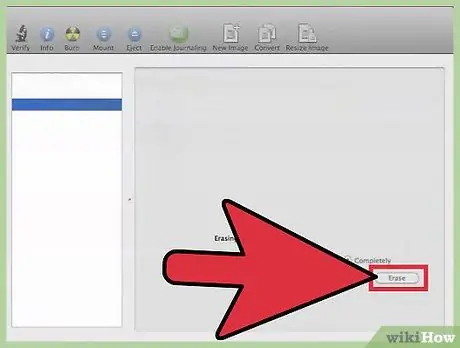
Trinn 5. Klikk på "Slett" -knappen
Når prosessen er fullført, vil du ha en tom DVD-RW-plate som du kan laste inn.
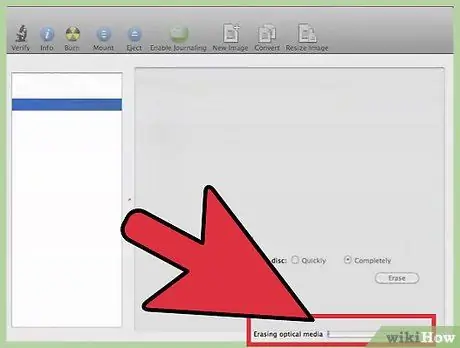
Trinn 6. Brenn dataene dine til en DVD-RW-plate
Dobbeltklikk på platen på skrivebordet og dra filene du vil ha til Finder-vinduet som åpnes. Når du er ferdig med å legge til filer, klikker du på "Brenn" -knappen for å brenne filene til plate. Disse platene kan åpnes på andre operativsystemer.
Tips
- Hvis "Slett" -funksjonen ikke vises når du bruker en av metodene beskrevet ovenfor, kan det være at du bruker DVD-plater (bare skrivbar én gang), ikke DVD-RW-plater (kan skrives om).
- Du kan også bruke et DVD-brenneprogram til å brenne data til en DVD-RW-plate. Nero, Roxio og en rekke andre selskaper tilbyr omfattende DVD -brenningsprogrammer hvis du har problemer med å bruke verktøyene som er innebygd i operativsystemet.






